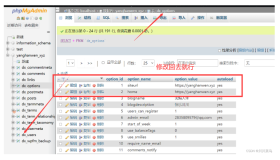问题描述
首先将网站文件夹解压到xampp/htdocs/wenjianjia目录下,然后替换sql文件里的域名为localhost/wenjianjia。然后访问前台,正常。访问后台,出问题了
Magento网站后台不能通过localhost/wenjianjia/admin的形式访问(前提是URL重写已经开启),这样会跳转到localhost/xampp,如果以localhost/wenjianjia/index.php/admin形式访问,则每次点击login一直停留在登录页面,至于注释varien.php文件,这个我早就注释了,可见问题不在这里
解决步骤
原因是因为我在做url优化时,将所有的url优化到了只有一层,比如
www.domain.com/catalog/sub-catalog =>www.domain.com/sub-catalog
www.domain.com/catalog/product =>www.domain.com/product
所以当我在xampp环境下再来还原这个站点时,就出现了问题,这里域名变成了localhost/wenjianjia,而我做的url重写会把wenjianjia/admin去掉,这样相当于访问了localhost,而在xampp环境下,这个url等价于localhost/xampp,所以每次访问都到了xampp界面
解决方法是配置虚拟空间
1、将wenjianjia的内容移到D:\magento下
2、编辑D:\xampp\apache\conf\extra\httpd-vhosts.conf文件
添加如下代码
<VirtualHost *:80>
ServerAdmin yahui@mm.com
DocumentRoot "D:/xampp/htdocs/magento"
ServerName www.yahuimagento.com
ErrorLog "logs/yahuimagento.com-error.log"
CustomLog "logs/yahuimagento.com-access.log" common
</VirtualHost>
3、编辑D:\xampp\apache\conf\httpd.conf文件
添加如下代码
<Directory "D:/magento">
Options Indexes FollowSymLinks Includes ExecCGI
AllowOverride All
Require all granted
</Directory>
4、然后重启服务器
5、然后再修改本地hosts文件
添加
127.0.0.1 www.yahuimagento.com
6、刷新dns缓存。
7、然后清空数据库,将域名替换成www.yahuimagento.com的sql文件重新导入数据库。
最后在浏览器中访问www.yahuimagento.com,前台正常
然后访问www.yahuimagento.com/admin终于进到了网站后台